Samsung Z Fold 5 데이터를 잃어버렸고 복구 방법을 찾고 계십니까? 문제를 해결하는 방법은 여러 가지가 있으므로 걱정하지 말고 기술에 감사하십시오.

대부분의 경우 실수로 데이터를 삭제하면 사용자에게 어려운 상황이 발생합니다. 그러나 Samsung Z Fold 5는 최신 모델이며 사전 설치된 다양한 고급 애플리케이션이 함께 제공됩니다. 또한 최근 삭제된 파일을 휴지통 폴더에 30일 동안 보관할 수 있습니다. 따라서 삼성 갤럭시 스마트폰에서 최근 삭제된 파일을 복구하는 것은 비교적 쉽습니다.
이 세부 가이드에서는 스마트폰에서 일시적으로 삭제된 데이터를 복구하고 복원하는 데 도움이 되는 최고의 솔루션을 안내해 드리겠습니다. 또한 Android 데이터 복구 소프트웨어를 사용하여 Samsung Z Fold 5에서 영구적으로 삭제된 데이터를 복구하고 Samsung Cloud 및 Google 계정 백업에서 백업된 데이터를 복원하는 방법도 설명하겠습니다.
Samsung Galaxy Z Fold 5 데이터를 복구하는 가장 좋은 방법
Samsung Galaxy Z Fold 5에서 손실된 데이터를 복구하려면 다음 방법을 따르세요.
- 방법 1: 갤러리 휴지통에서 최근 삭제된 데이터 복구
- 방법 2: 내 파일 앱 휴지통에서 최근 삭제된 데이터 복구
- 방법 3: Android 데이터 복구 소프트웨어를 사용하여 영구적으로 삭제된 데이터 복구
- 방법 4: Samsung Cloud Backup에서 삭제된 데이터 복원
- 방법 5: Google 계정 백업에서 데이터 복원
방법 1: 갤러리 휴지통에서 최근 삭제된 데이터 복구
삼성 휴대폰은 삭제된 모든 사진과 비디오를 휴지통에 저장하며, 다음의 간단한 단계를 수행하는 방법을 알고 싶다면 삭제 후 30일 이내에 복구할 수 있습니다.
여기에서는 Samsung Z Fold 5 갤러리에서 최근 삭제된 데이터를 즉시 복구할 수 있습니다.
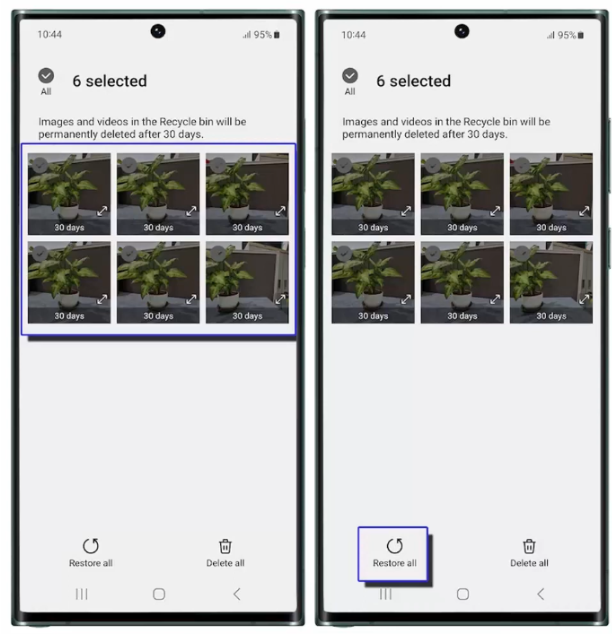
- 삼성 휴대폰에서 "갤러리" 앱을 탭하고 엽니다.
- 이제 화면 오른쪽 하단에 있는 "햄버거 아이콘"이라는 세 개의 수평선을 탭하세요.
- 그런 다음 "휴지통"을 탭하여 열고 최근 삭제된 사진과 비디오를 찾으세요.
- 이제 복구하려는 모든 데이터(사진/비디오)를 선택하고 "모두 복원" 버튼을 눌러 해당 폴더에 다시 복원하세요.
참고: 사진, 동영상 이외의 데이터를 복구하려면 다음 방법을 따르세요.
방법 2: 내 파일 앱 휴지통에서 최근 삭제된 데이터 복구
Samsung Galaxy Z Fold 5 스마트폰에는 내 파일 애플리케이션이 사전 설치되어 있습니다. 이를 통해 장치에서 최근 삭제된 항목을 즉시 복구할 수 있습니다. 내 파일 앱은 삭제된 데이터를 30일 동안 저장한 후 영구적으로 삭제합니다. 따라서 이 기간 내에 있는 경우 아래 단계에 따라 삭제된 데이터를 복구하세요.
내 파일 애플리케이션을 사용하여 최근 삭제된 데이터를 복구하려면 이 방법을 따르세요.
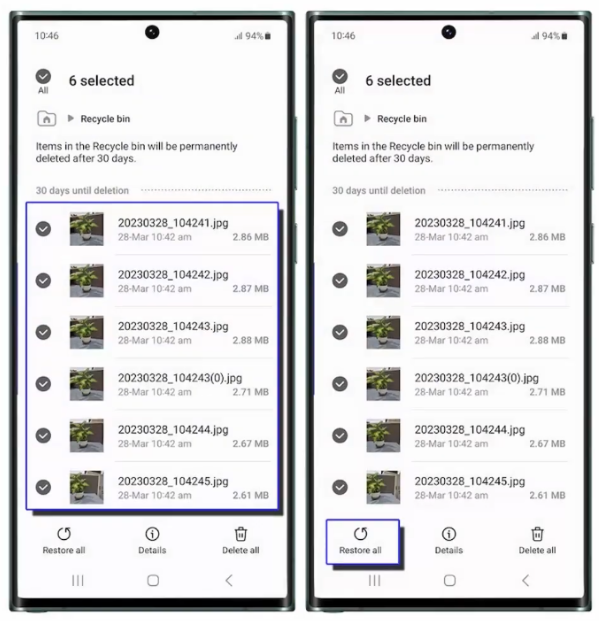
- 위젯에서 "내 파일" 앱을 엽니다.
- 아래로 스크롤하여 "휴지통"을 찾아 탭하면 최근 삭제된 모든 파일에 액세스할 수 있습니다.
- 최근 삭제된 항목에서 복구하려는 모든 데이터를 선택하세요.
- 이제 "간단히 모두 복원"을 탭하면 완료됩니다.
참고: 30일 시간 제한을 초과하여 삭제된 데이터를 휴지통에서 찾을 수 없는 경우 다음 방법에 따라 Android Data Recovery Toolkit을 사용하여 영구적으로 삭제된 파일을 복구하세요.
방법 3: Android 데이터 복구 소프트웨어를 사용하여 영구적으로 삭제된 데이터 복구
데이터를 영구적으로 삭제하고 백업을 수행하지 않은 경우에도 모든 것을 복구할 수 있습니다. 이러한 경우 Android 데이터 복구 툴킷 과 같은 타사 소프트웨어를 사용해야 합니다 . 좋은 평가를 받은 매우 신뢰할 수 있는 소프트웨어입니다. 모든 Android 휴대폰 및 버전에서 작동합니다. 휴대폰을 분실했거나 오작동하기 시작한 경우에도 이 앱을 통해 삭제된 데이터를 복구할 수 있습니다.
Android 데이터 복구 소프트웨어를 사용하여 Samsung Z Fold 5에서 영구적으로 삭제된 데이터를 복구하려면 다음 단계를 따르세요.
- 컴퓨터나 Mac에 Android 데이터 복구 애플리케이션을 다운로드하세요.

- 이제 앱을 열고 인터페이스의 단계에 따라 설정한 다음 설치될 때까지 기다립니다.
- 설치 후 컴퓨터 바탕 화면에서 이 소프트웨어를 열고 "Android 데이터 복구"를 클릭하세요.
- USB 케이블을 통해 삼성 휴대폰을 컴퓨터에 안전하게 연결해야 합니다.

- 감지가 완료되면 "USB를 통해 설치"를 클릭하여 USB 디버깅을 활성화해야 합니다.

- 다음 단계는 복구하려는 모든 유형의 데이터를 선택하는 것입니다. 모든 것을 복구하려면 "모두 선택"을 클릭하기만 하면 됩니다.

- "다음"을 클릭하고 장치가 검색될 때까지 기다립니다.
- 표준 스캔 후에는 복구해야 하는 모든 데이터가 인터페이스에 표시됩니다.
참고: 이 소프트웨어는 원하는 데이터를 찾지 못한 경우 정밀 스캔도 제공합니다. 이 경우 "심층 스캔"을 클릭하십시오.
- 이제 화면 오른쪽 패널에서 원하는 데이터를 선택하고, 검색하려는 항목을 모두 선택했다면 "복구"를 클릭하세요.

- 이제 화면 오른쪽 패널에서 원하는 데이터를 선택하고, 검색하려는 항목을 모두 선택했다면 "복구"를 클릭하세요.
방법 4: Samsung Cloud Backup에서 삭제된 데이터 복원
Samsung 사용자가 사용할 수 있는 Samsung Cloud를 사용하면 저장 공간이 있는 한 모든 데이터를 무제한으로 백업할 수 있습니다. 이를 통해 통화 기록, 메시지, 캘린더, 설정 등과 같은 모든 데이터를 복원할 수 있습니다.
Samsung Cloud Backup을 통해 데이터를 복구하려면 다음 단계를 따르세요.
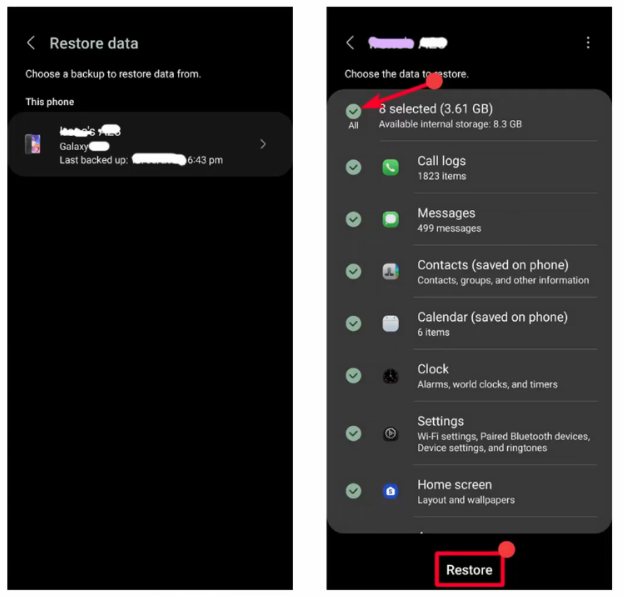
- 휴대폰 설정을 열고 '계정 및 백업'을 탭하세요.
- 이제 Samsung Cloud 섹션에서 "데이터 복원"을 탭하세요.
- 그런 다음 원하는 백업 파일을 선택하고 복원하려는 데이터 종류를 선택하십시오.
- 이제 화면 하단의 "복원"을 탭하고 전체 프로세스가 완료될 때까지 기다립니다.
방법 5: Google 계정 백업에서 데이터 복원
새 휴대폰을 구입했거나 기존 휴대폰을 공장 초기화한 경우 이 방법이 도움이 될 수 있습니다. Google 계정을 휴대폰에 추가하면 이전에 백업한 모든 데이터가 복원됩니다. 따라서 새 휴대폰이나 초기화 휴대폰을 구성할 때 기존 계정을 휴대폰에 연결하거나 동일한 계정으로 로그인했는지 확인하세요.
참고: 높은 Android 버전에서 낮은 Android 버전을 사용하는 휴대폰에서는 데이터를 백업할 수 없습니다. 이 경우 다음 방법을 따르십시오.
그러나 최근 삭제된 문자 메시지와 메모를 복구하기 위해 Samsung Galaxy Z Fold 시리즈에서는 휴지통이나 최근 삭제된 폴더에서 다시 복원할 수 있습니다. 또한 Google 포토 또는 Google 드라이브에 데이터를 백업한 경우 기기에 다시 다운로드할 수 있습니다.
결론
이 기사에서는 휴지통을 통해 데이터를 복구하고, 클라우드 백업을 통해 복원하고, Android 데이터 복구 앱을 사용하여 영구적으로 삭제된 데이터를 복구할 수 있는 모든 방법을 나열했습니다.
문제에 대한 해결책을 찾았기를 바랍니다. 그래도 여전히 필요한 경우 지원팀에 문의해 주세요.





